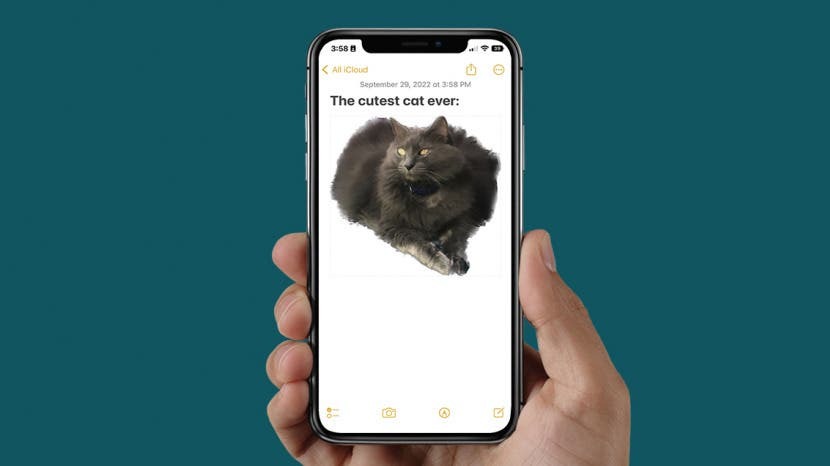
* Ta objava je del iPhone življenjeGlasilo Nasvet dneva. Prijavite se. *
Ena najbolj vznemirljivih novih funkcij iOS 16 je možnost izrezovanja slike iz fotografije in lepljenja kamor koli običajno lahko prilepite besedilo in slike, na primer ustvarjanje nalepke. In najboljše pri tem super zabavnem nasvetu je, da je tudi zelo enostaven! Z uporabo umetne inteligence lahko s svojim iPhoneom s preprostim dotikom prsta popolnoma izrežete predmet iz slike.
Kako se znebiti iskalne vrstice na začetnem zaslonu iPhona v sistemu iOS 16
Zakaj vam bo ta nasvet všeč
- Hitro in nemoteno odstranite ozadje s slike v iPhonu in prilepite ali delite novo sliko, kjer koli želite.
- Ustvarite nalepke svojih ljubljenih, hišnih ljubljenčkov in predmetov, ki jih prilepite v Notes ali na spletu iz praktičnih razlogov in samo za zabavo!
Kako izrezati sliko na iPhone
Ta kul skrita funkcija omogoča zelo preprosto izrezovanje predmetov, predmetov ali ljudi iz slike in naredi ozadje prosojno. Čeprav je ta trik zabaven način za ustvarjanje nalepk ljudi, živali in predmetov, ni nadomestilo za Photoshop. Če želite osebo ali predmet dodati na drugo fotografijo, boste še vedno potrebovali programsko opremo za urejanje fotografij. Če pa želite le ustvariti nalepke po meri, ki jih lahko prilepite na vsa običajna mesta, je to namig za vas! Preden začnemo, se prepričajte, da ste
posodobite svoj iPhone na iOS 16 ali kasneje. Če so vam všeč kul nasveti in triki, kot je ta, o tem, kako uporabljati naprave Apple, se prijavite za naše brezplačno Nasvet dneva! Tukaj je opisano, kako nekaj izrežete iz slike v iPhonu.- Če želite odstraniti sliko iz ozadja, odprite svoj Fotografije aplikacija
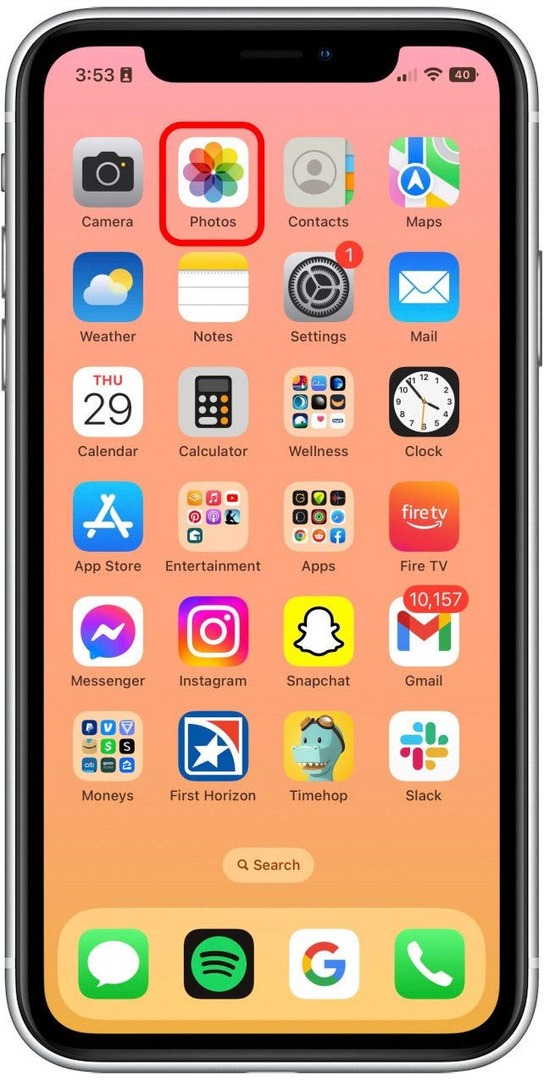
- Izberite fotografijo, iz katere želite izrezati sliko.
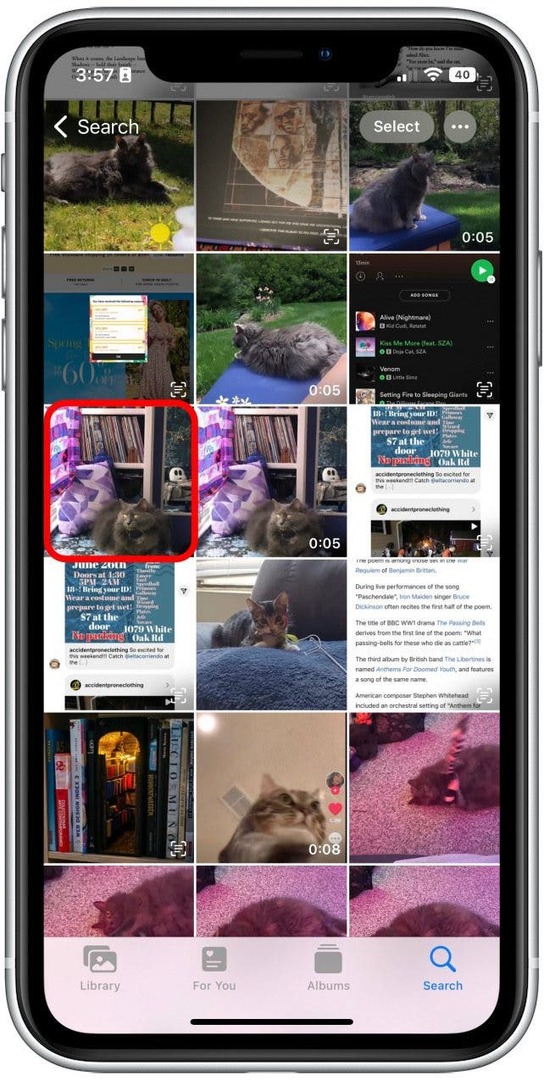
- Tapnite in pridržite sliko na sliki; videli boste predmet obrisan s srebrom. Tapnite Kopirati oz Deliti.
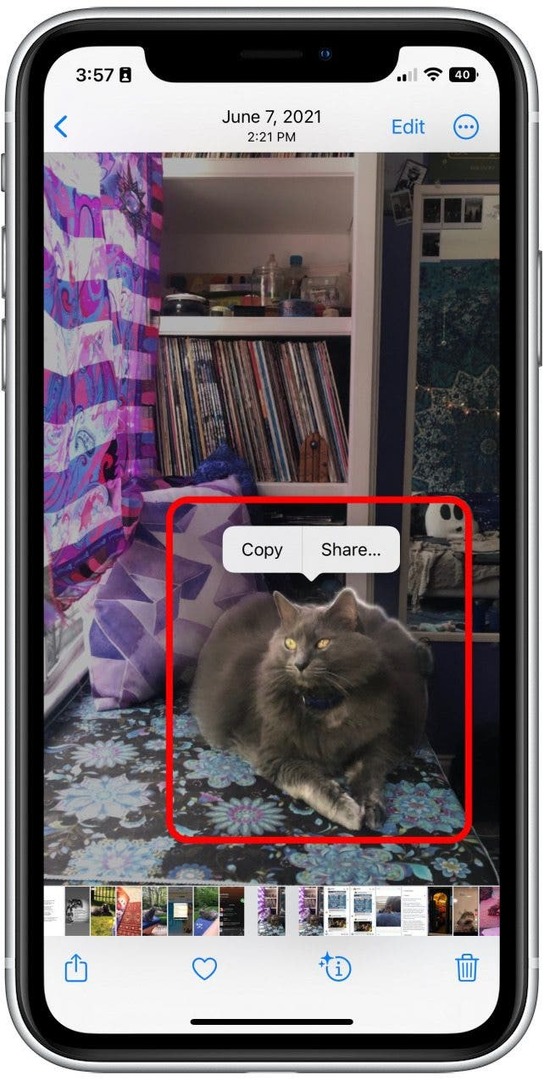
- Te nalepke lahko prilepite v sporočila, e-poštna sporočila, zapiske in kamor koli drugje, kjer lahko vključite fotografijo, vendar upoštevajte, da jih ne morete prilepiti na druge fotografije brez programske opreme za urejanje fotografij.
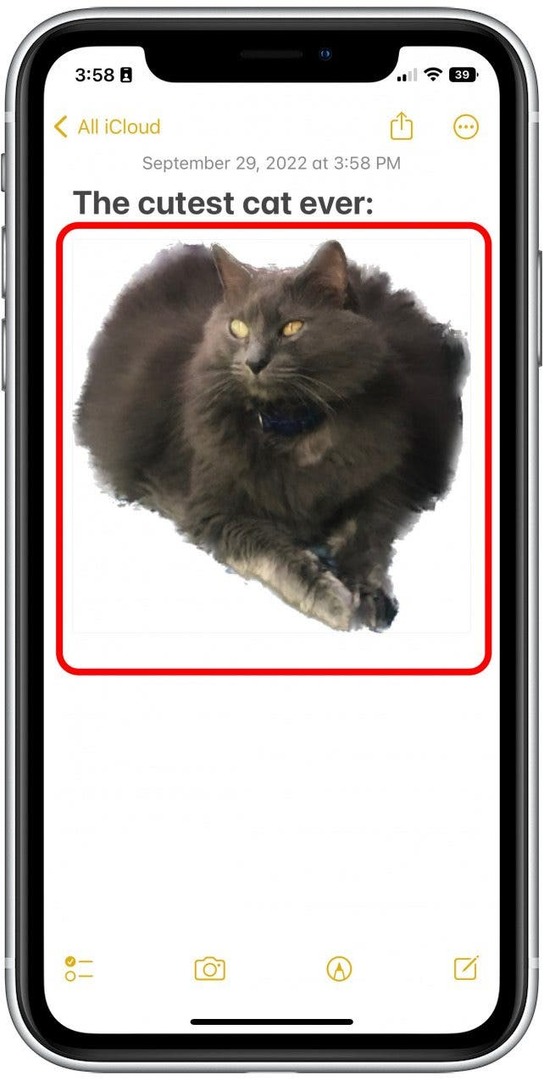
In tako odstranite sliko iz ozadja. To je zelo zabaven in preprost trik, ki ga uporabljam ves čas. Čeprav umetna inteligenca ni popolna in ne izreže vedno točno tiste slike, ki bi jo želeli, je precej impresivno, kako blizu se približa in kako hitro deluje. Dobi celo splošni obris moje izjemno debele in puhaste mačke, čeprav nekoliko zamegljen. Upam, da se boste s to funkcijo zabavali tako dobro kot mi tukaj!